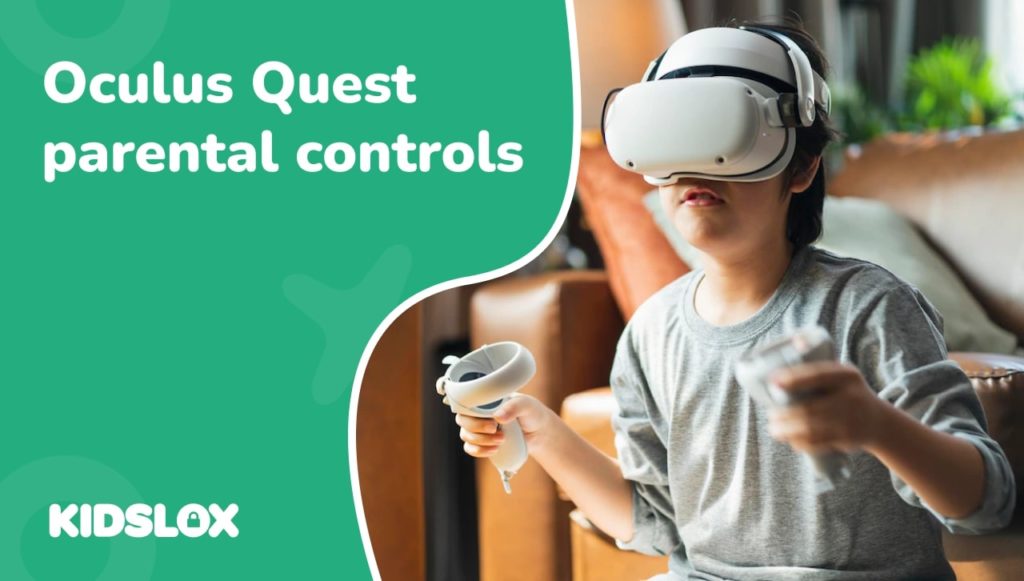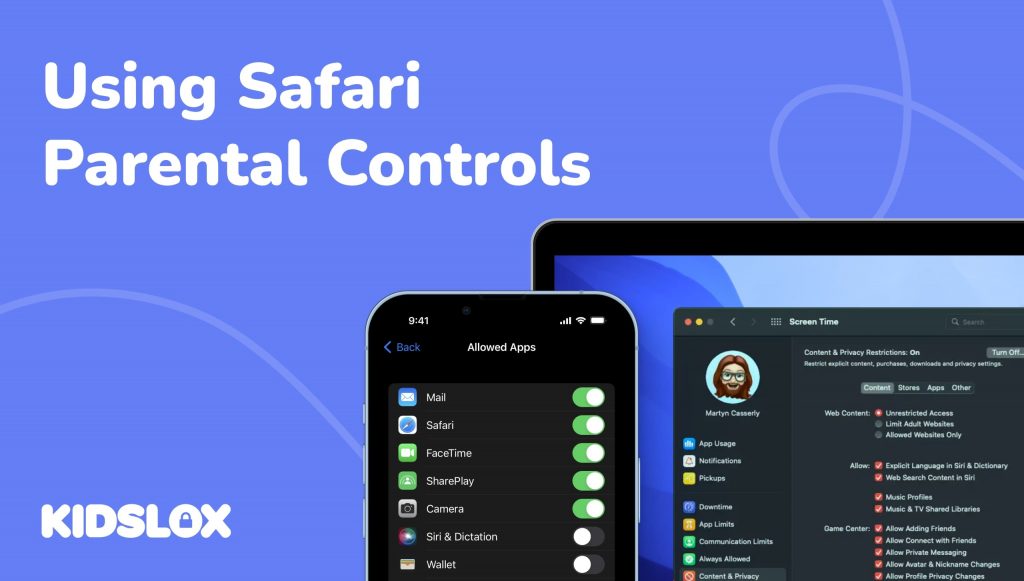Однією з найбільш інноваційних технологій, що з’явилися на ринку за останні роки, є гарнітура Meta Quest VR. Раніше відома як Oculus, ця гарнітура забезпечує захоплюючий досвід, який дозволяє користувачам досліджувати віртуальну реальність.
Віртуальна реальність була поняттям протягом десятиліть, але лише нещодавно з’явилася така комерційна продукція гарнітура Meta Quest VR вдалося вивести його на масовий ринок. Це викликало занепокоєння батьків щодо того, до якого вмісту можуть піддаватися їхні діти під час використання пристрою.
Хоча деякі засоби батьківського контролю доступні для гарнітури Meta Quest VR, вони не такі повні, як для інших пристроїв, таких як смартфони та комп’ютери. Якщо ви плануєте придбати гарнітуру Meta Quest VR для своєї дитини, важливо знати про потенційні ризики та обмеження батьківського контролю пристрою.
Що таке метаквест?
Meta Quest — це гарнітура віртуальної реальності, яка була випущена в 2016 році. Вона була розроблена компанією Oculus, яку Facebook придбала в 2014 році. Після її придбання Oculus Rift було перейменовано в Meta Quest. У жовтні 2022 р. Meta оголосила про редизайн Meta Quest з Meta Quest Pro – обіцяють перенести гарнітуру VR у ще більше середовищ, включаючи освіту.
Meta Quest використовує лінзи та датчики високої чіткості, щоб надати користувачам реалістичний досвід занурення. Він також має вбудовану аудіосистему.
Пристрій в першу чергу призначений для ігор, але також може використовуватися для інших програм, таких як перегляд фільмів або дослідження віртуальних середовищ. Незважаючи на те, що це розширило потенційний ринок для Meta Quest, це також викликало деякі занепокоєння щодо типів контенту, з яким діти можуть зіткнутися.
Чи безпечний Meta Quest для дітей?
Є деякі занепокоєння щодо безпеки гарнітур віртуальної реальності, таких як Meta Quest, особливо для маленьких дітей. Ці пристрої можуть спричинити заколисування та проблеми із зором. Вони також можуть заважати користувачам орієнтуватися в реальному світі, що може призвести до нещасних випадків.
Поряд із занепокоєнням щодо фізичної безпеки, існують також занепокоєння щодо типів вмісту, з яким діти можуть зіткнутися під час використання Meta Quest. Деякі ігри та програми віртуальної реальності містять графічне насильство, сексуальний вміст або інші теми для дорослих.
Є також занепокоєння, що використання гарнітур віртуальної реальності може збільшити ризик кіберзалякування або інших форм онлайн-домагань. Це характерно для всіх соціальних онлайн-платформ, але захоплюючий характер віртуальної реальності може завдати їй ще більшої шкоди.
Meta Quest дійсно має деякі засоби батьківського контролю, які можуть допомогти зменшити ці ризики. Однак ці елементи керування не такі повні, як для інших пристроїв, таких як смартфони та комп’ютери.
Який батьківський контроль має Meta Quest?
Meta Quest пропонує батькам доступ до обмеженої кількості елементів батьківського контролю. Серед них – можливість відстежувати використання пристрою та блокувати певні типи вмісту.
Однак існують обмеження щодо батьківського контролю на пристрої Meta Quest. У той час як деякі системи відеоігор призначені для широкого моніторингу та контролю вмісту, Meta Quest пропонує лише обмежену кількість інформації для батьків.
Крім того, Meta Quest не має жодних вбудованих фільтрів вмісту. Це означає, що батькам потрібно буде блокувати певні програми та вміст безпосередньо в налаштуваннях пристрою.
Щоб налаштувати батьківський контроль на пристрої Meta Quest, прочитайте покрокове керівництво:
Що потрібно для налаштування батьківського контролю Meta Quest
Щоб налаштувати батьківський контроль на пристрої Meta Quest, вам і вашій дитині знадобляться облікові записи Meta (Facebook) і Oculus.
Якщо у вас немає облікового запису Meta або Oculus, ви можете створити його, відвідавши веб-сайт Meta. Після створення облікового запису вам потрібно буде зв’язати його зі своїм пристроєм Meta Quest. Потім вам потрібно буде завантажити програму Meta Quest на свій смартфон, а також на пристрій вашої дитини, щоб налаштувати елементи керування.
Після того як ви створите облікові записи, вам потрібно буде пов’язати ці облікові записи та ввімкнути батьківський контроль:
Крок 1: Відкрийте програму Meta Quest на смартфоні дитини.
крок 2: У «Меню» виберіть «Батьківський контроль»
крок 3: Виберіть «Запросити батьків» і «Надіслати посилання», щоб надіслати запрошення зв’язати обліковий запис з обліковим записом батьків.
крок 4: Отримавши запрошення, прийміть його, щоб підключити облікові записи.
крок 5: У додатку Meta Quest на вашому пристрої виберіть обліковий запис дитини в розділі «Батьківський контроль».
Коли ваші облікові записи буде підключено, ви тепер матимете можливість бачити активність вашої дитини в Meta Quest, а також налаштувати деякі параметри батьківського контролю.
Щоб налаштувати батьківський контроль, виберіть «Редагувати» під обліковим записом дитини, і ви отримаєте доступ до різноманітних параметрів контролю.
Налаштування батьківського контролю та обмежень для Meta Quest
Крок 1. Виберіть обліковий запис вашої дитини в розділі «Батьківський контроль»
У додатку Meta Quest виберіть відповідний обліковий запис вашої дитини, щоб зайти в налаштування конкретного облікового запису.
Ви перейдете на інформаційну панель батьківського контролю, де буде запропоновано огляд поточних обмежень і використання облікового запису. Якщо ваша дитина спробує отримати доступ до вмісту для повнолітніх, ви побачите запит на інформаційній панелі із запитом вашого схвалення.
Крок 2. Виберіть «Програми»
У меню «Програми» ви побачите повний список програм, які було завантажено та додано до облікового запису вашої дитини.
Ви можете переглянути опис програми та віковий рейтинг на цьому екрані. Якщо програма не відповідає віку або ви хочете видалити її з облікового запису, просто виберіть «Заблокувати», щоб запобігти майбутньому доступу. Щоб повернути доступ до програми, просто виберіть «Дозволити», щоб скасувати блокування.
Крок 3. Увімкніть сповіщення
Якщо ви хочете отримувати сповіщення щоразу, коли ваша дитина завантажує вміст до облікового запису або пристрою Meta Quest, ви можете ввімкнути сповіщення, вибравши «Дозволити сповіщення». Це гарантує, що ви отримуватимете сповіщення кожного разу, коли додається новий вміст, щоб ви могли вирішити, чи підходить він для вашої дитини.
Завдяки цим крокам ви успішно налаштували батьківський контроль на своєму пристрої Meta Quest! Ви можете налаштувати параметри керування відповідно до конкретних потреб вашої сім’ї та забезпечити, щоб ваша дитина отримувала доступ лише до вмісту, який відповідає її віку.
Крок 4: Поговоріть зі своєю дитиною про безпечне використання метаквесту
Як пристрій, Meta Quest пропонує менше елементів керування, ніж інші пристрої, такі як смартфони та планшети. Через це дуже важливо поговорити з дитиною про безпечне та відповідальне використання пристрою.
Серед важливих тем для обговорення з дитиною:
- завантажувати лише програми, які відповідають віку
- не повідомляти особисту інформацію незнайомцям
- не брати участі в будь-якій діяльності в Інтернеті, яка може поставити їх під загрозу
- знання ризиків онлайн-залякування та покупок у програмі
- бачать у вас безпечну людину, з якою можна обговорювати проблеми під час гри
Проводячи ці розмови з вашою дитиною та встановлюючи відповідний батьківський контроль, можна забезпечити безпечний і приємний досвід роботи з пристроєм Meta Quest.
Підвищте свою безпеку в Інтернеті з Kidslox
Гарнітури Meta Quest — чудовий спосіб досліджувати новаторський новий світ віртуальної реальності. Однак, як і з будь-якою новою технологією, важливо знати про потенційні ризики та вживати заходів для забезпечення безпеки вашої родини.
Налаштувавши батьківський контроль і спілкуючись зі своїми дітьми щодо відповідального використання пристрою, ви можете допомогти їм безпечно та приємно користуватися гарнітурою Meta Quest.
Якщо ви хочете покращити свою безпеку в Інтернеті,перевірте Kidslox – найкраща програма для батьківського контролю на ринку мобільних телефонів і планшетів.
Kidslox дозволяє вам керувати всіма мобільними пристроями вашої родини в одному місці, щоб ви могли легко бачити, що ваші діти роблять в Інтернеті. За допомогою Kidslox ви можете встановлювати часові обмеження, фільтрувати вміст і відстежувати онлайн-активність вашої дитини. Ви також можете заблокувати певні програми та веб-сайти, щоб адаптувати роботу в Інтернеті відповідно до потреб вашої родини. Kidslox не пропонує елементи керування для Oculus Quest, тому використовуйте елементи керування, описані в цій статті, разом із Kidslox для повного контролю над усіма пристроями вашої дитини.
Якщо ви шукаєте ефективний спосіб підвищити безпеку вашої родини в Інтернеті, Kidslox дає вам ключ. Дізнайтеся більше онлайн сьогодні!